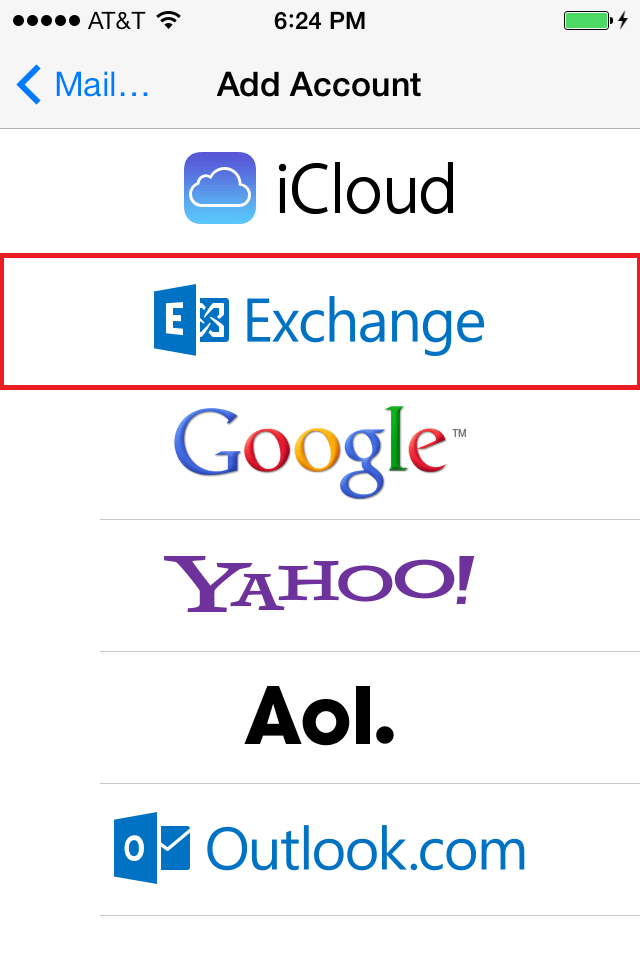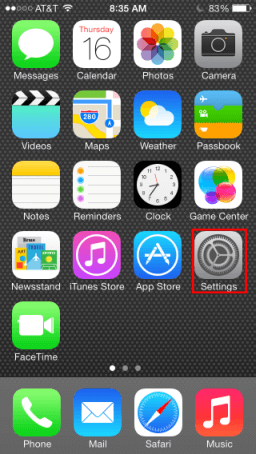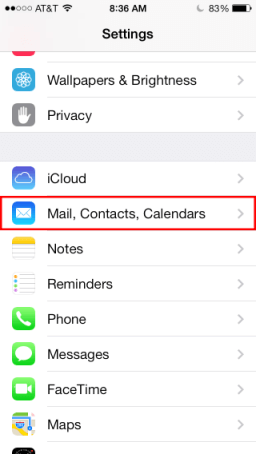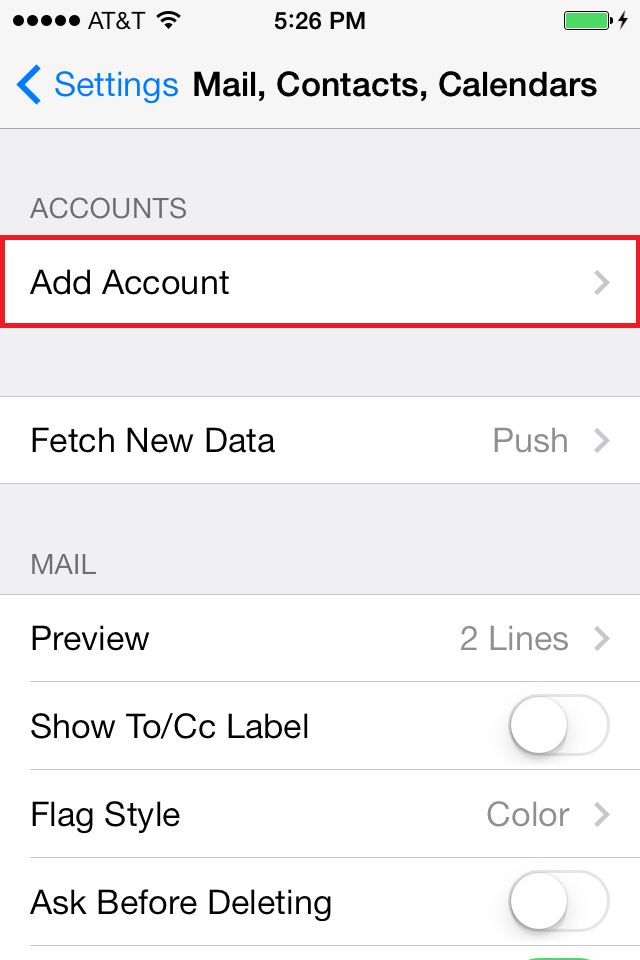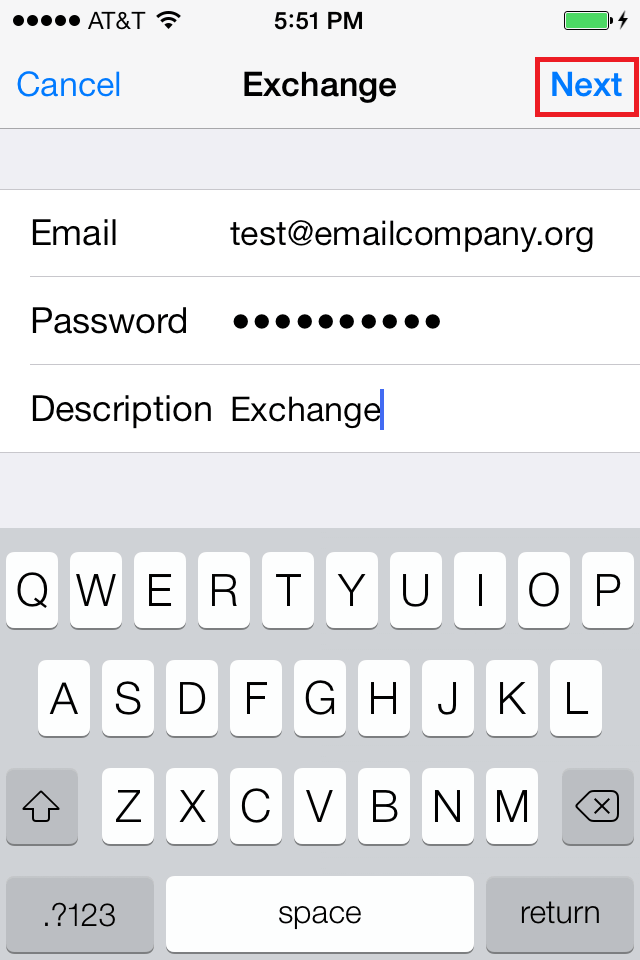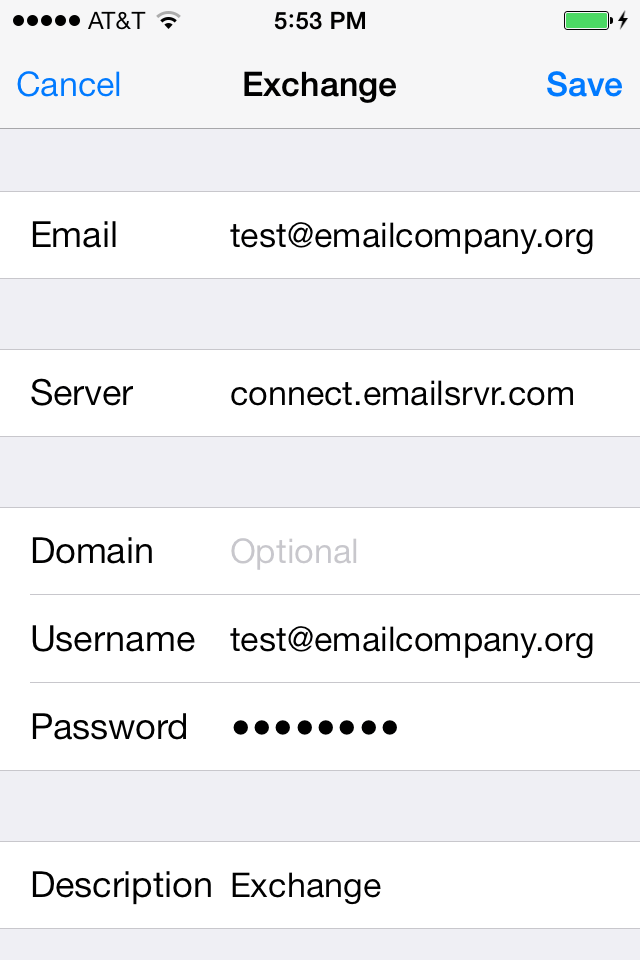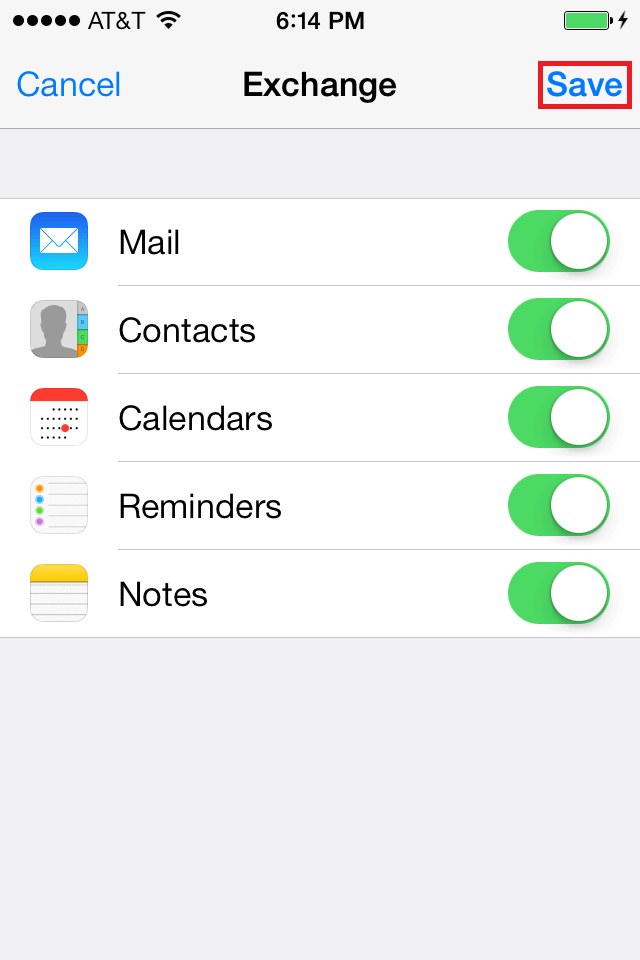במדריך הבא נעבור צעד אחרי צעד ובמספר צעדים פשוטים נסנכרן את תיבת הדואר למכשיר הסלולרי החכם שלנו.
נעמוד על מסך הבית וניכנס ל-הגדרות:
IPHONE SETTINGS
בתוך הגדרות ניכנס ל:דואר,אנשי קשר,יומנים
הוסף חשבון
add account
נבחר בשירות הרצוי – דואר ארגוני מסוג EXCHANGE, ולכן נבחר EXCHANGE.
Exchange
נזין את פרטי התיבה:
כתובת מייל
סיסמה
שם לחשבון שיצרנו
configure account
כעת המכשיר יחפש את כל ההגדרות הנוספות לבד, במידה וקיבלתם הודעה שהוא איננו מוצא, תתעלמו מההודעה ותלחצו OK.
במסך ההגדרות הבא נזין את הפרטים הבאים:
דואר אלקטרוני – נזין את הכתובת האלקטרונית שלנו
שרת – נזין את כתובת שרת הדואר.
שם מתחם – נשאיר את השורה הזאת ריקה
שם משתמש – נזין את כתובת הדואר המלאה שלנו
SERVER CONFIGURATION
נלחץ שמור
והבא
כעת המכשיר ייצר חיבור מאובטח (SSL) ומוצפן לשרת הדואר EXCHANGE.
כאשר המכשיר יתחבר סימני בחירה יעלו ואנו נאשר מה ברצוננו לסנכרן בין התיבת דואר למכשיר.
swiping the ON/OFF buttons
מזל טוב! תיבת הדואר שלכם מוגדרת כעת במכשיר החכם :-),
לכל שאלה או בעיה, אל תהססו לפנות אלינו!
בברכת הצלחה וחיוך מקסים,
צוות התמיכה הטכנית, עכבר המחשבים, מובילים בשבילך!